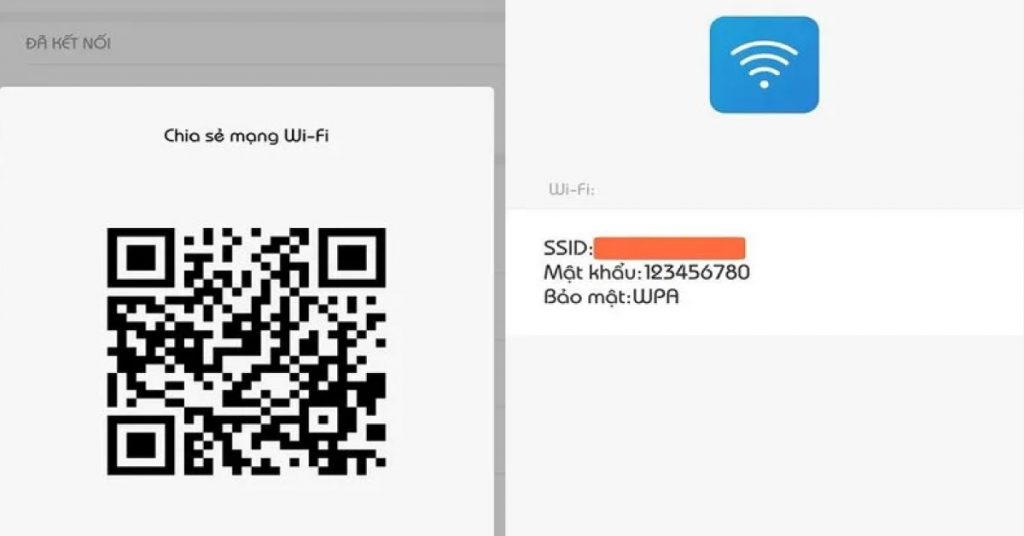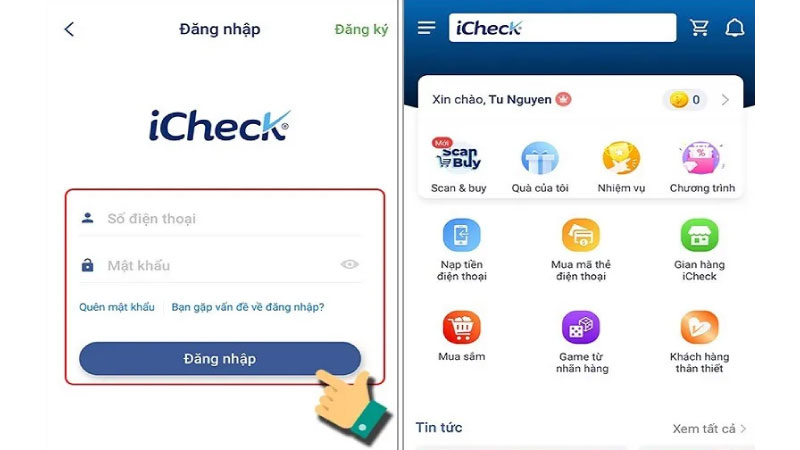Chúng ta thường hay sử dụng cách thủ công nhập Pass để có thể kết nối với Wifi, vậy làm cách nào để kết nối với Wifi nhanh để tránh mất thời gian và mất nhiều thao tác? Trong bài viết dưới đây, TiniPhone sẽ hướng dẫn bạn cách quét mã QR Wifi trên iPhone cức nhanh chóng và tiện lợi.
Tại sao nên sử dụng mã QR Wifi trên iPhone?
Để sử dụng được mạng xã hội, một số ứng dụng và tựa game giải trí hiện nay thì chiếc iPhone của bạn bắt buộc phải được kết nối internet trước khi sử dụng. Thay vì phải nhập một dãy ký tự dài và khó nhớ thì bạn chỉ cần kết nối bằng cách quét mã QR Wifi trên iPhone để có thể vào mạng trải nghiệm giải trí hay truy cập vào công việc thuận tiện, nhanh chóng. Hơn nữa, hiện nay tại các địa điểm vui chơi, hay các cơ sở dịch vụ đa số đều sử dụng mã QR Wifi để khách hàng có thể kết nối dễ dàng. Chính vì vậy bạn cần biết cách quét mã QR Wifi trên iPhone để tránh việc phải hỏi Pass Wifi gây mất thời gian.
Cách quét mã QR Wifi trên iPhone đơn giản, dễ thực hiện
Để có thể thực hiện được cách quét mã QR trên iPhone, bạn có thể thao tác như hướng dẫn sau:
Bước 1: Trên màn hình chính của iPhone, bạn truy cập vào phần Cài đặt, sau đó chọn biểu tượng Camera. Tại giao diện mục Camera bạn kéo để bật tính năng quét QR.
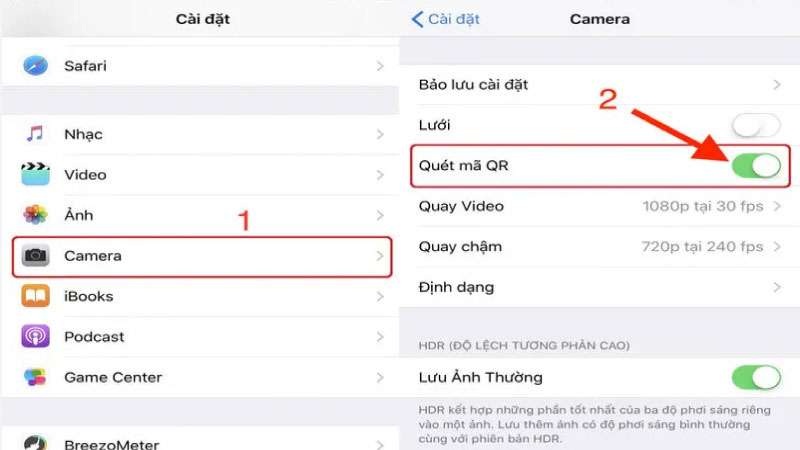
Bước 2: Tiếp theo, bạn thoát ra giao diện màn hình chính, sau đó vào ứng dụng Camera. Bạn đưa mã QR Wifi vào trong vùng chụp của Camera, điện thoại iPhone của bạn sẽ tự động quét mã QR Wifi này và hiển thị chính xác tên của mạng Wifi. Bạn ấn vào phần hiển thị tên mạng Wifi này sau đó sẽ hiện ra cửa số hỏi bạn có muốn kết nối với mạng đó không. Bạn chỉ cần ấn Kết nối là đã hoàn tất quá trình.

Cách quét mã QR Wifi bằng app quét mã
Ngoài cách quét mã QR Wifi trên iPhone bằng Camera, bạn có thể sử dụng một số ứng dụng có tính năng quét QR khác để tiến hành kết nối. TiniPhone giới thiệu cho bạn một số app giúp bạn có thể kết nối Wifi bằng cách quét mã QR
App iCheck Scanner
iCheck Scanner là một ứng dụng quét mã vạch để truy xuất các thông tin về tên, giá, nhà cung cấp của sản phẩm một cách đầy đủ và chính xác. Dùng app iCheck Scanner là cách quét mã QR Wifi bạn có thể thử vì độ tiện lợi của app này.
Để thực hiện, bạn cần tải về app iCheck Scanner và đăng ký tài khoản, sau khi đăng ký thành công và đăng nhập, bạn chọn biểu tượng quét QR ở dưới màn hình. Ứng dụng sẽ yêu cầu quyền truy cập vào Camera, bạn đồng ý cấp quyền vậy là có thể đưa mã QR Wifi tiến vào vùng scan để quét. Ngay lập tức bạn sẽ nhận được yêu cầu kết nối với mạng Wifi, bạn chỉ cần đồng ý kết nối vậy là hoàn tất quá trình. App iCheck Scanner là ứng dụng vừa kết hợp với quét mã sản phẩm để xem thông tin vừa là cách quét mã QR Wifi trên iPhone tiện lợi mà bạn nên sở hữu.
Hướng dẫn cách tạo mã QR Wifi trên iPhone để chia sẻ với người khác
Bạn có thể chia sẻ để người khác kết nối với mạng Wifi bằng cách cho họ pass Wifi hoặc chia sẻ bằng bluetooth. Trong trường hợp bạn quên mật khẩu Wifi của gia đình và nơi làm việc nhưng lại muốn chia sẻ để người khác có thể kết nối vào mạng, thì bạn cần tạo một mã QR Wifi. Sau khi tạo mã QR Wifi bạn có thể chia sẻ để bạn bè, người thân quét mã và kết nối. Để có thể tạo một mã QR Wifi bạn có thể thực hiện theo hướng dẫn sau:
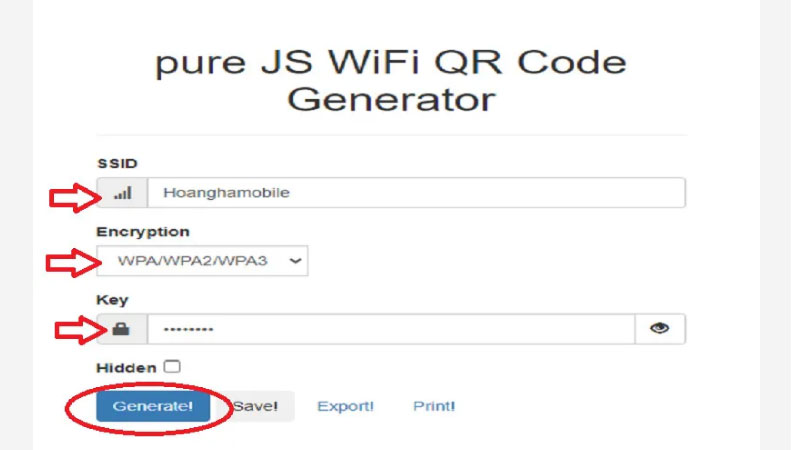
Bước 1: Bạn sử dụng máy tính và truy cập vào trang web qifi.org/ sau đó trang web sẽ hiện ra thông tin để bạn điền tạo mã QR như dưới đây:
+ SSID: Bạn điền tên mạng Wifi để hiển thị
+Encryption: Chọn loại mã hóa Wifi, đa số là WPA/WPA2
+Key: Bạn điền mật khẩu Wifi do bạn đặt
Bước 2: Nhấn vào Generate! để tạo mã QR, sau khi nhấn màn hình sẽ hiển thị mã QR Wifi của bạn. Để lưu lại mã này bạn nhấn Save! – lưu dưới dạng trang web. Để lưu dưới dạng hình ảnh bạn nhấn Export. Hoặc bạn có thể nhấn Print để in ra mã QR và dán lên những vị trí dễ nhận biết để người khác có thể kết nối thuận tiện.
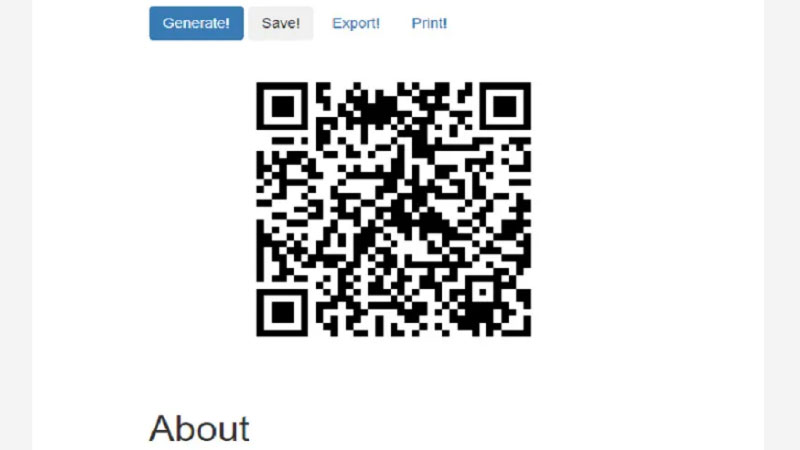
Trên đây là một số cách quét mã QR Wifi trên iPhone dễ thực hiện và kết nối nhanh chóng. Hy vọng thủ thuật đơn giản này sẽ giúp ích cho bạn để có thể kết nối với Wifi dễ dàng hơn, tốn ít thao tác và thời gian của bạn.